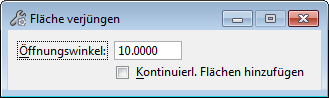Fläche verjüngen (Legacy)
Diese Funktion wird verwendet, um eine oder mehrere Flächen auf einem Volumenelement zu verjüngen.
Während des Vorgangs können Sie eine oder mehrere Flächen wie folgt auswählen:
-
Während Sie den Bildschirmzeiger über das Volumenelement bewegen, das Sie ausgewählt haben, wird die dem Zeiger nächstgelegene Fläche hervorgehoben. Mit Hilfe eines Datenpunkts wird die hervorgehobene Fläche ausgewählt, die auch weiterhin hervorgehoben dargestellt wird.
-
Sie können zusätzliche Flächen mit <Strg + Datenpunkte> auswählen. Ziehen Sie dafür bei gedrückter <Strg>-Taste den Zeiger, bis die gewünschte Fläche hervorgehoben wird. Geben Sie bei gedrückter <Strg>-Taste einen Datenpunkt ein, um die hervorgehobene Fläche auszuwählen.
-
Um eine Fläche auszuwählen, die in der Ansicht hinter einer anderen liegt, geben Sie einen Datenpunkt (oder <Strg + Datenpunkt>) auf der Fläche ein, wodurch die nächstgelegene Fläche hervorgehoben wird. Betätigen Sie dann so lange die Reset-Taste, bis die gewünschte Fläche hervorgehoben wird.
-
Durch Drücken der Reset-Taste können Sie ebenfalls die Markierung einer Fläche aufheben. Wenn mehrere Flächen gewählt wurden, wird die Markierung bei aufeinanderfolgendem Drücken der Reset-Taste in umgekehrter Reihenfolge aufgehoben (d. h., dass die Markierung der zuletzt gewählten Fläche als erste aufgehoben wird).
| Einstellung | Beschreibung |
|---|---|
| Öffnungswinkel |
Legt den für die Verjüngung anzuwendenden Winkel fest. |
| Kontinuierl. Flächen hinzufügen |
Wenn diese Option aktiviert ist, werden alle tangential fortlaufenden Flächen in die ausgewählte Fläche eingeschlossen. Ist die Option deaktiviert, wird nur der ausgewählte Teil der tangential fortlaufenden Fläche verjüngt. |